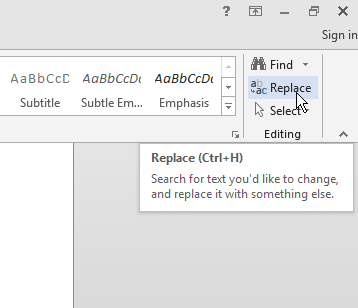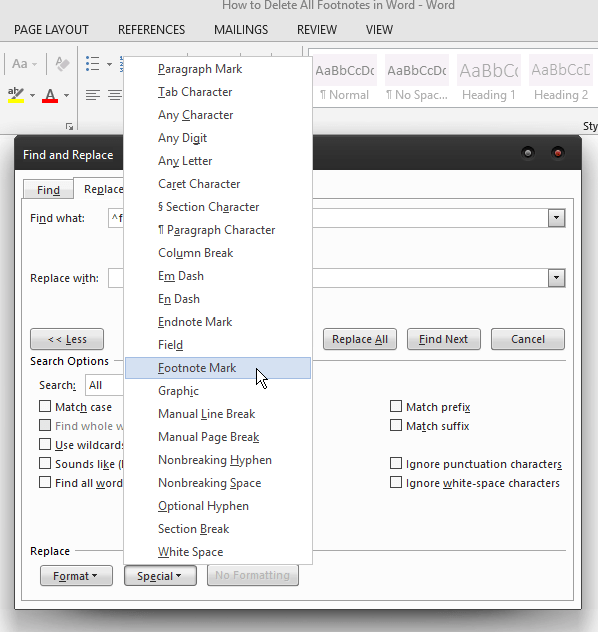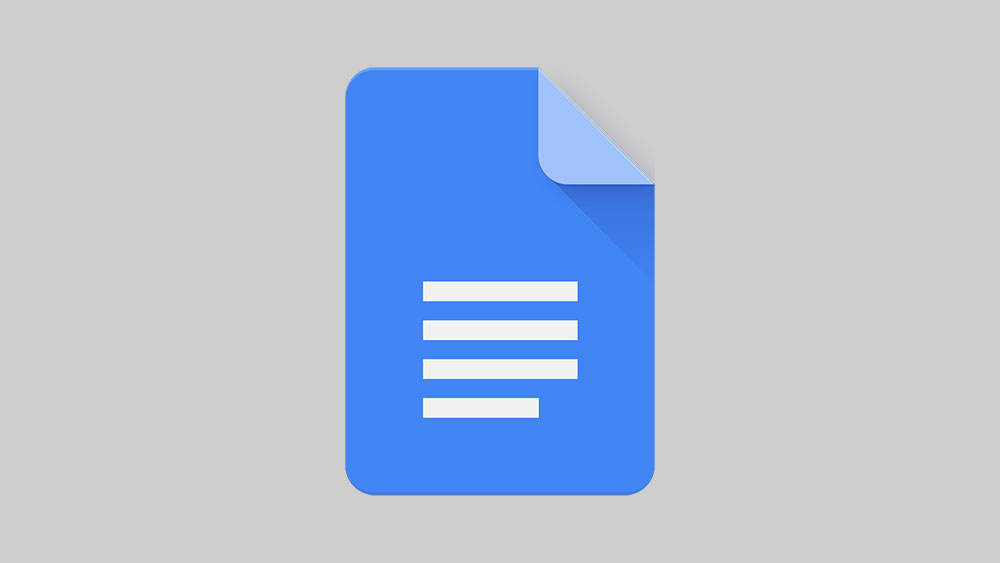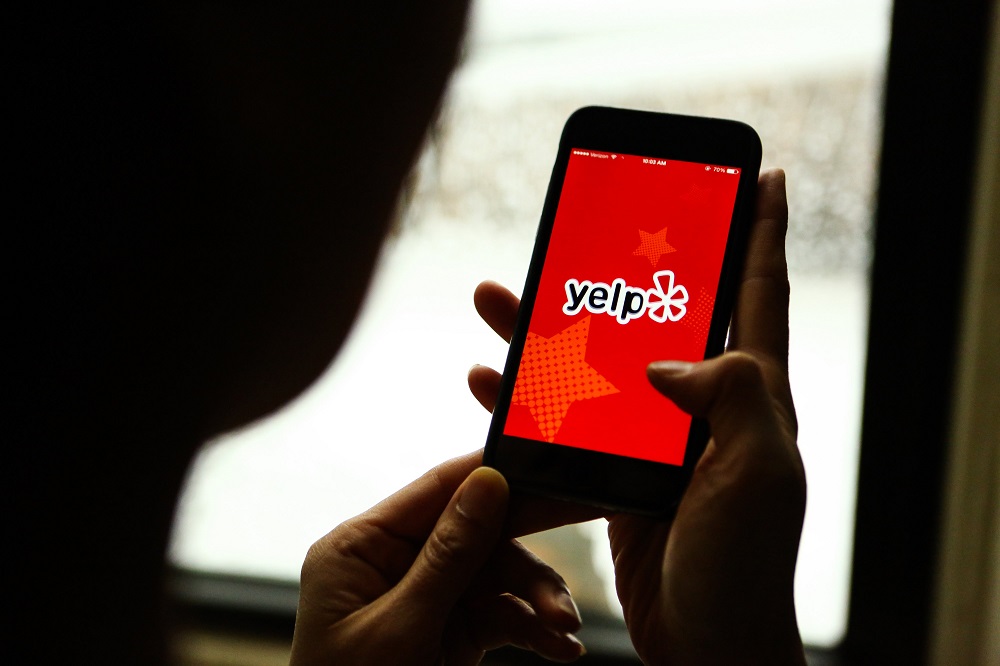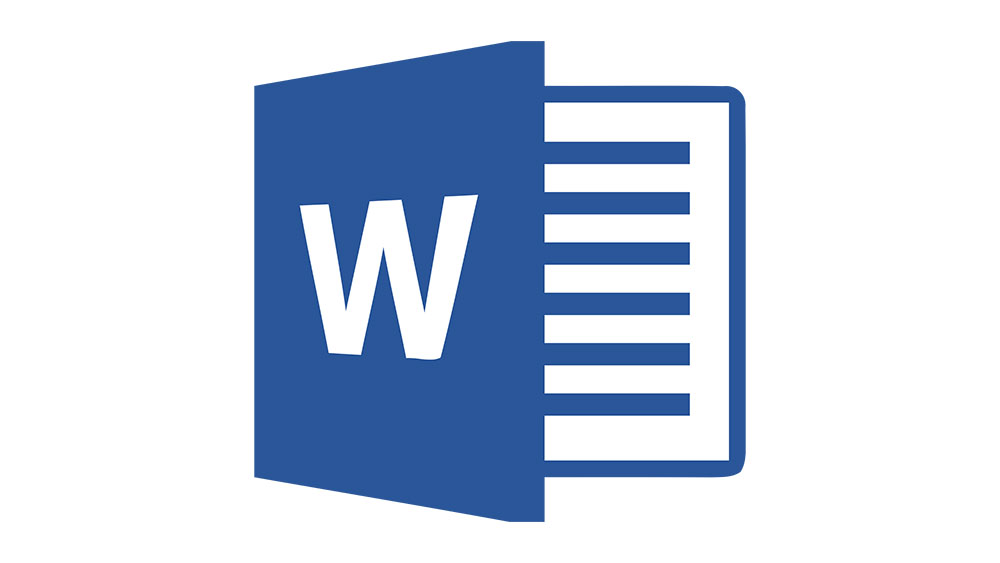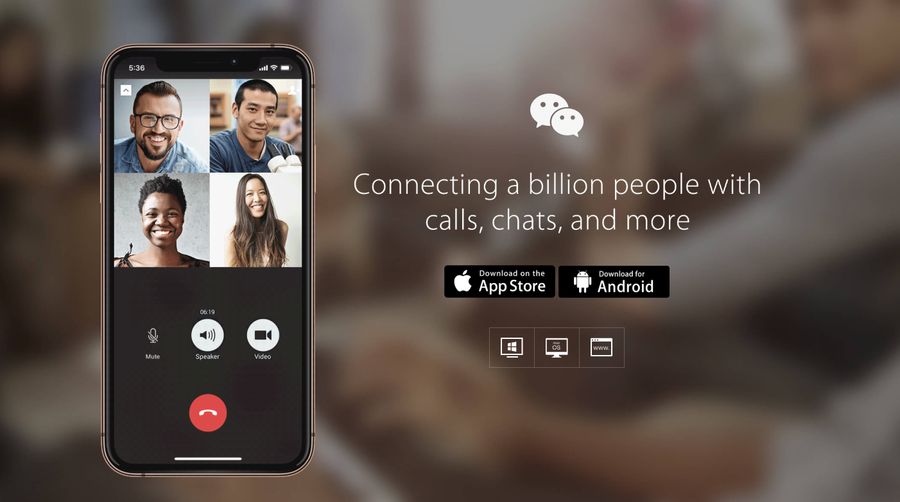문서에 주석, 설명 및 참조를 추가하려는 경우 각주 및 미주는 매우 유용할 수 있습니다. 텍스트 본문에서 추가 메모를 쉽게 분리할 수 있습니다.

그러나 때로는 기본적으로 필요하지 않을 수도 있습니다. 유용하지 않은 각주로 채워진 문서를 받을 수 있습니다. 삭제하려는 경우 Word에서는 여러 가지 방법을 제공합니다.
수동 제거가 너무 많은 경우 한 번에 모두 삭제하는 3가지 방법이 있습니다.
찾기 및 바꾸기 옵션을 사용하여 각주 및 미주 제거
이것은 가장 널리 사용되는 방법이며 가장 쉬운 방법 중 하나입니다. 단 몇 번의 클릭으로 모든 각주를 제거할 수 있습니다. 방법은 다음과 같습니다.
편집 중인 문서에서 찾기 및 바꾸기 대화 상자를 엽니다. Mac에서 편집 > 찾기로 이동하고 고급 찾기 및 바꾸기를 선택합니다. Word 2013 또는 2016을 사용하는 경우 Ctrl + H를 눌러 이 작업을 수행할 수 있습니다.
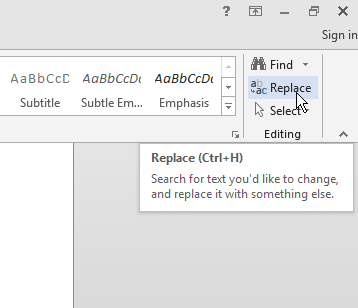
대화 상자가 열리면 바꾸기를 클릭하십시오.
찾을 내용에서 각주에 ^f를 입력하고 미주에 ^e를 입력합니다. 추가를 선택하고 특수를 클릭한 다음 목록에서 각주 표시 또는 미주 표시를 찾아 이 작업을 수행할 수도 있습니다.
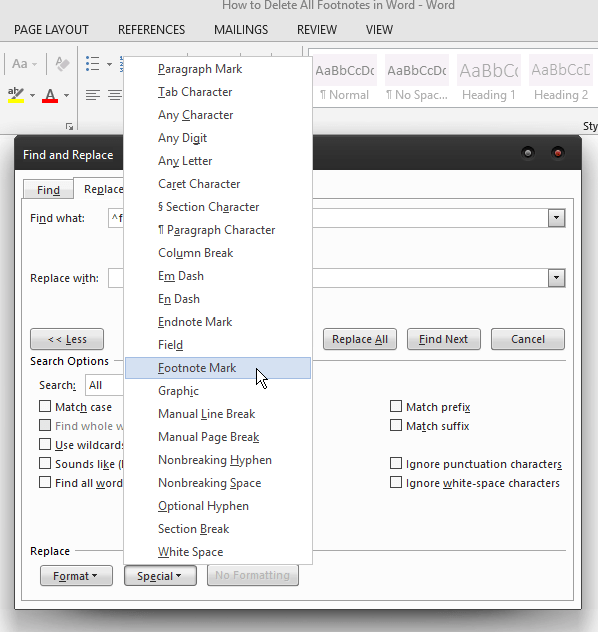
바꿀 내용 상자를 비워 둔 다음 모두 바꾸기로 이동합니다.

이것은 각주와 미주를 제거하는 세 가지 방법 중 가장 쉬운 방법입니다. 기술에 좀 더 정통하고 코딩을 실험해보고 싶다면 두 가지 추가 옵션이 있습니다.
매크로 기록
각주가 많은 여러 문서를 처리해야 하는 경우 매크로를 기록하는 것이 모든 주석을 제거하는 가장 좋은 방법입니다. 이렇게 하면 키보드의 키나 Word의 옵션에 매크로를 할당할 수 있습니다. 이렇게 하면 문서에서 모든 각주를 제거해야 할 때마다 사용할 수 있습니다. 이를 수행하는 매크로를 기록하려면 다음 코드를 사용하십시오.

Selection.Find.ClearFormatting Selection.Find.Replacement.ClearFormatting Selection.Find와 함께 .텍스트 = "^f" .Replacement.텍스트 = "" .앞으로 = 참 .Wrap = wdFindContinue .형식 = 거짓 .MatchCase = 거짓 .MatchWholeWord = 거짓 .MatchWildcards = 거짓 .MatchSoundsLike = 거짓 .MatchAllWordForms = 거짓 종료 Selection.Find.Execute 바꾸기:=wdReplaceAll 엔드 서브하위 삭제각주()
같은 방법으로 미주를 삭제할 수 있습니다. ^f를 ^e로 바꾸면 됩니다. 매크로를 버튼이나 키에 할당하면 문서에 있는 모든 각주를 즉시 삭제할 수 있습니다.
VBA 코드 사용
이것은 매우 간단하기 때문에 코딩 지식이 필요하지 않은 방법입니다. 매크로와 같은 다중 사용을 허용하지 않지만 문서에서 각주와 미주를 제거하는 번개 같은 빠른 방법입니다. 여기 당신이해야 할 일이 있습니다.
Alt + F11을 눌러 VBA 편집기를 실행합니다.
삽입 > 모듈로 이동합니다.
두 번 클릭하여 모듈을 연 다음 다음 코드를 붙여넣어 모든 각주를 제거합니다.
Dim objFootnote를 각주로 ActiveDocument.Footnotes의 각 objFootnote에 대해 obj각주.삭제 다음 엔드 서브하위 삭제전체각주()
미주를 제거하려면 다음 코드를 붙여넣으세요.
Dim objEndnote를 미주로 ActiveDocument.Endnotes의 각 objEndnote에 대해 objEndnote.Delete 다음 엔드 서브 이 방법을 사용하면 모든 표시를 코드 없이 제거할 수 없기 때문에 수동으로 제거할 수 없는 모든 각주와 미주를 제거할 수 있습니다. 여기에는 매크로가 필요한 사용자 지정 표시가 포함됩니다. 마지막으로 일부만 삭제하고 싶을 수도 있습니다. 이 경우 수동으로 수행하는 유일한 방법입니다. 각 각주는 텍스트 본문에 해당 번호가 있습니다. 각주를 삭제하려면 본문에서 숫자를 제거하기만 하면 자동으로 사라집니다. 각주 자체를 마우스 오른쪽 버튼으로 클릭하고 각주로 이동을 선택한 다음 거기에서 번호를 삭제할 수도 있습니다. 상황에 따라 위의 방법 중 하나를 사용하여 각주와 미주를 제거할 수 있습니다. 반복적으로 처리해야 하는 경우 매크로를 기록하고 키보드의 키에 할당하는 것이 최선의 선택입니다. 일회용의 경우 VBA 편집기의 경로로 이동하거나 코딩이 자신의 것이 아닌 경우 첫 번째 방법을 사용할 수 있습니다. 어떤 방법을 선택하든지 각주를 즉시 처리할 수 있습니다. 하위 DeleteAllEndnotes()실행을 선택합니다.

수동으로 각주 삭제

마지막 말